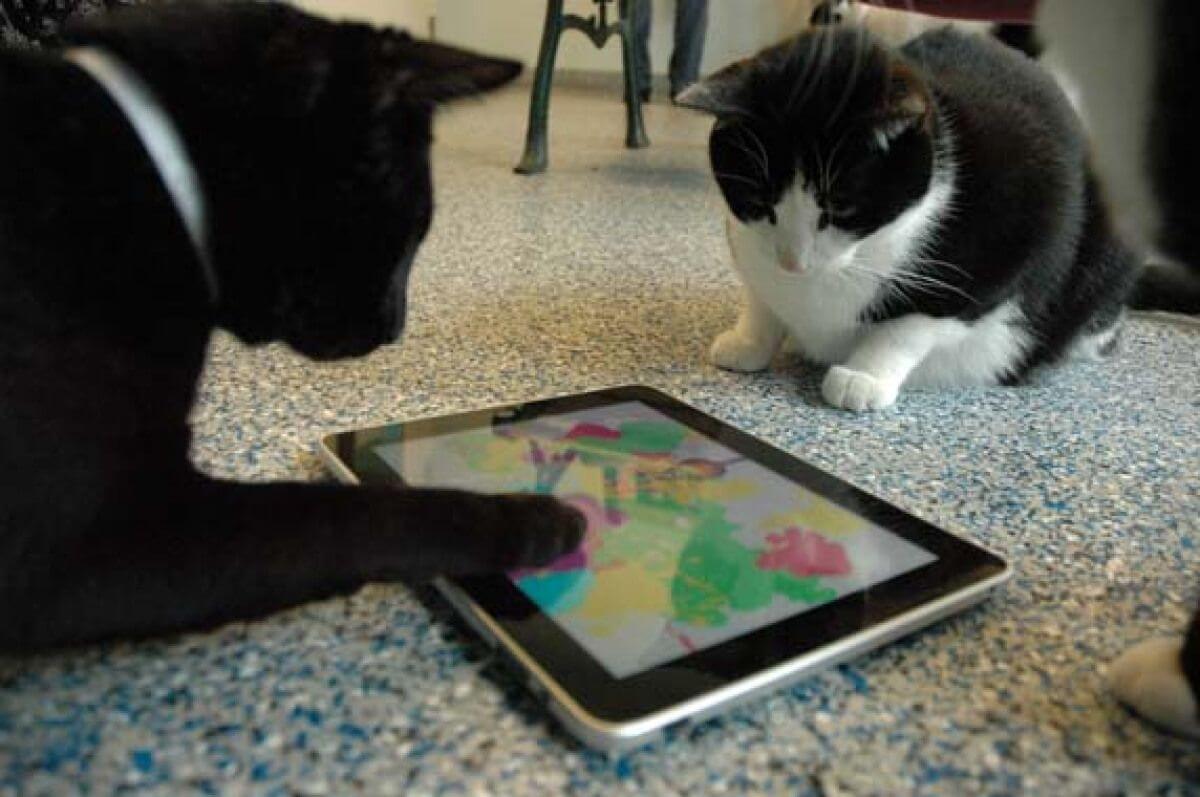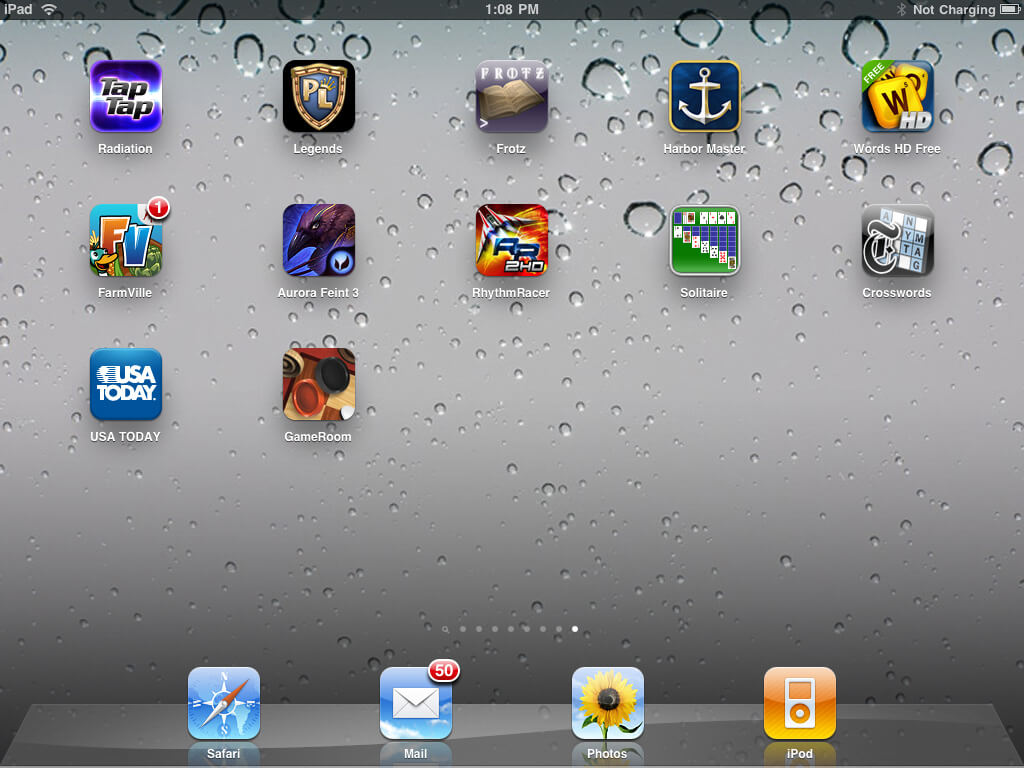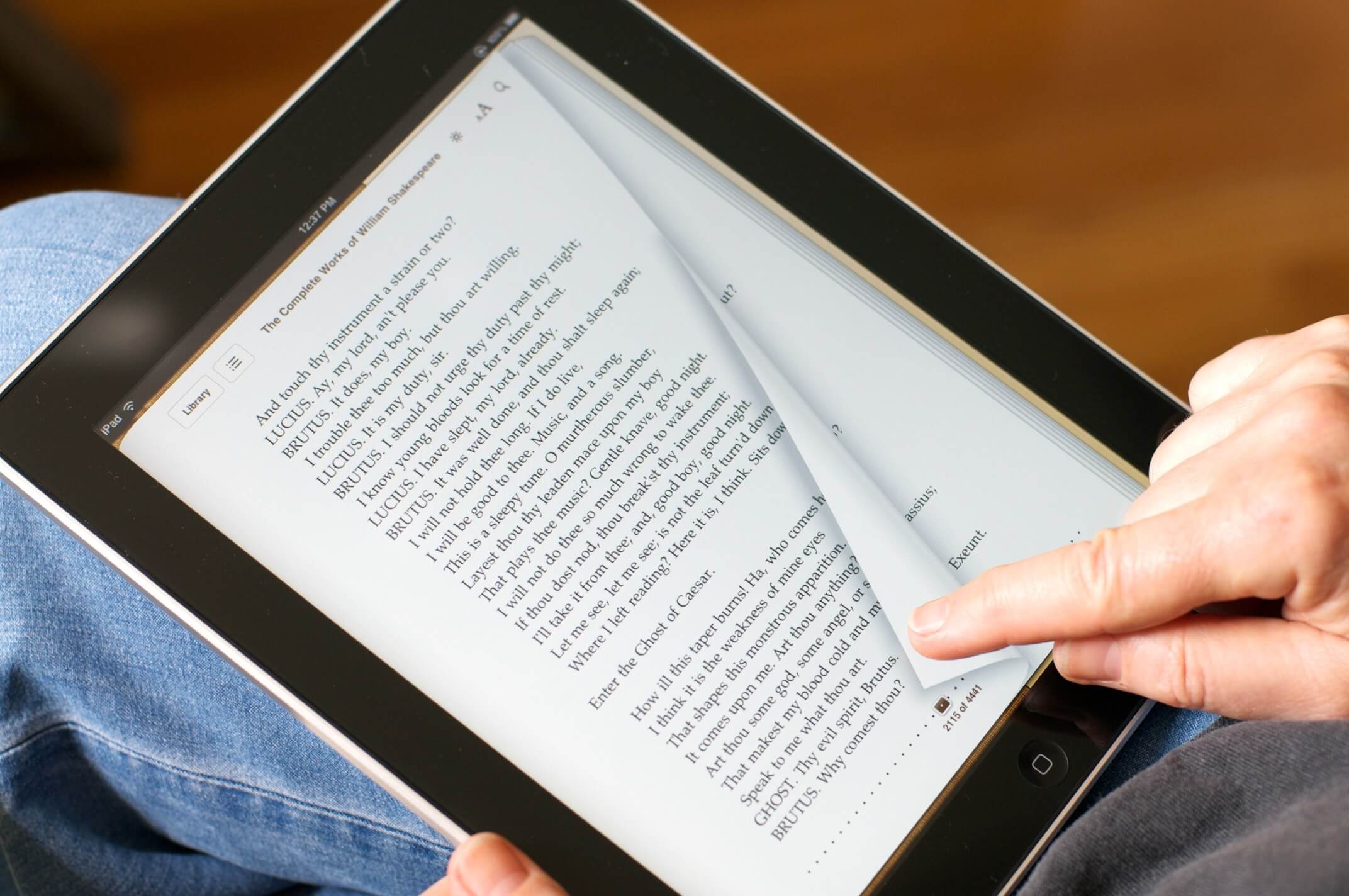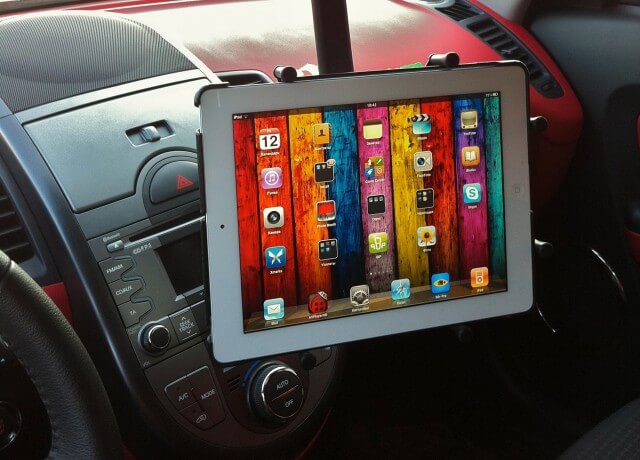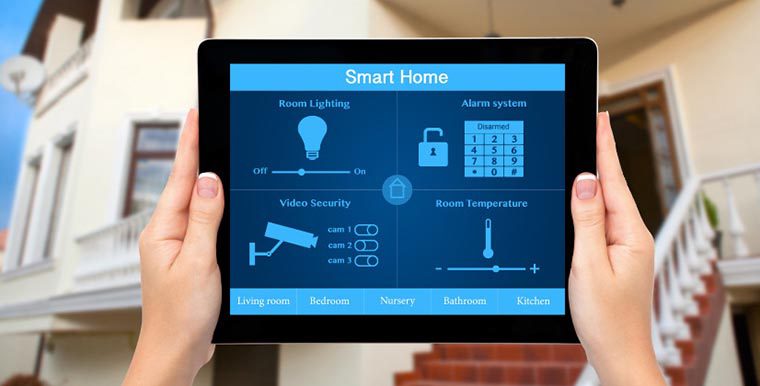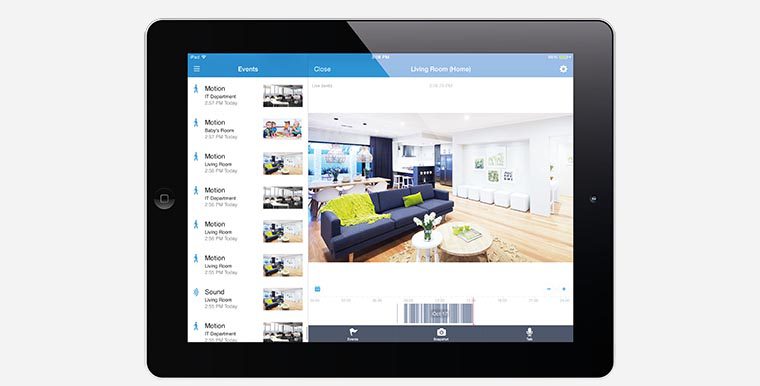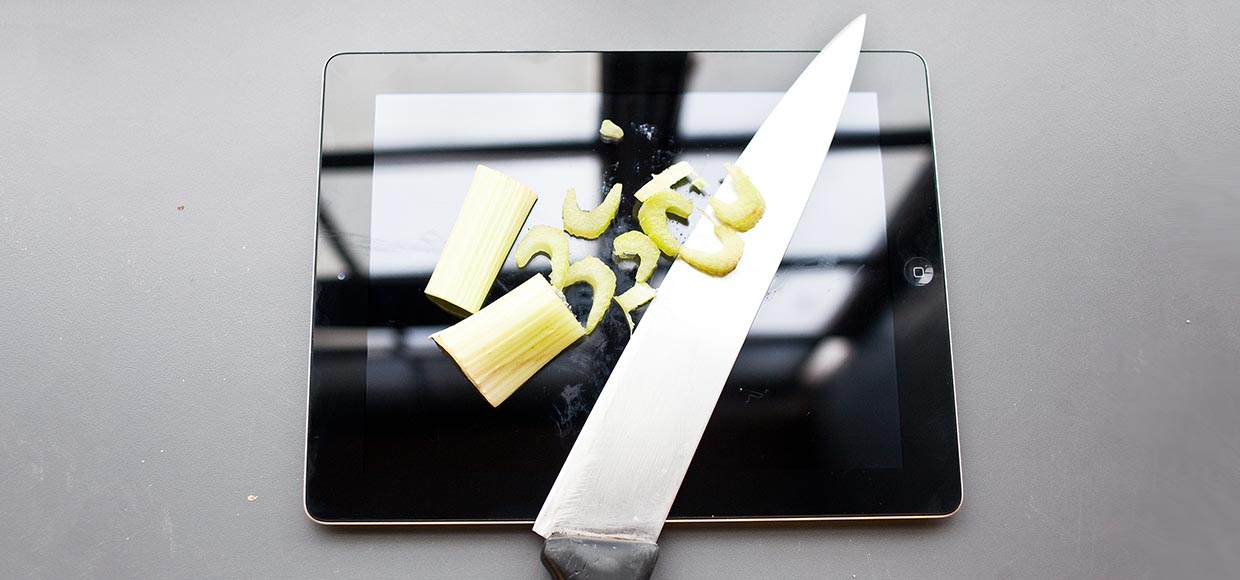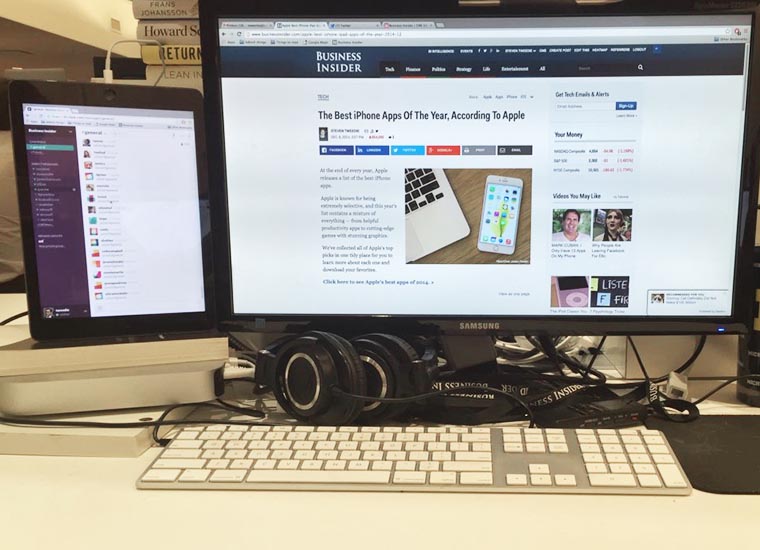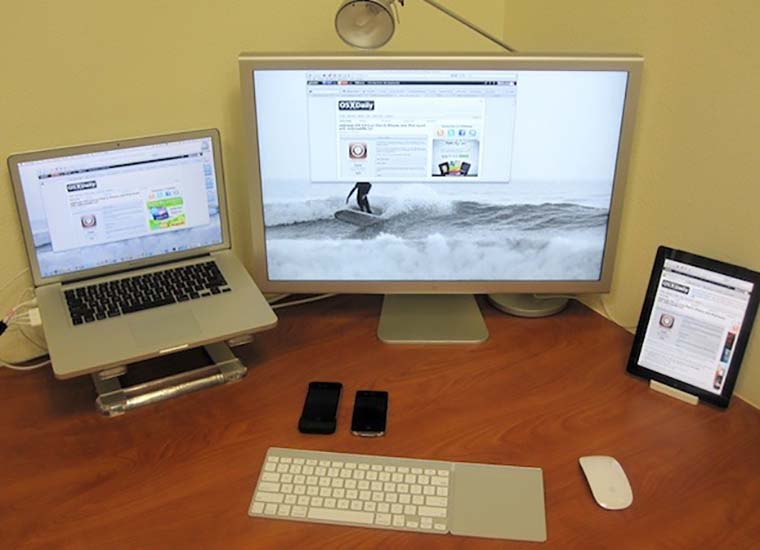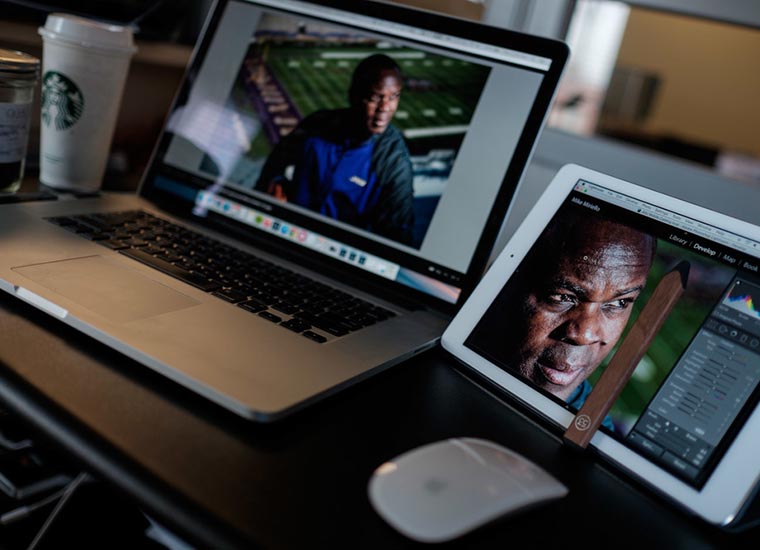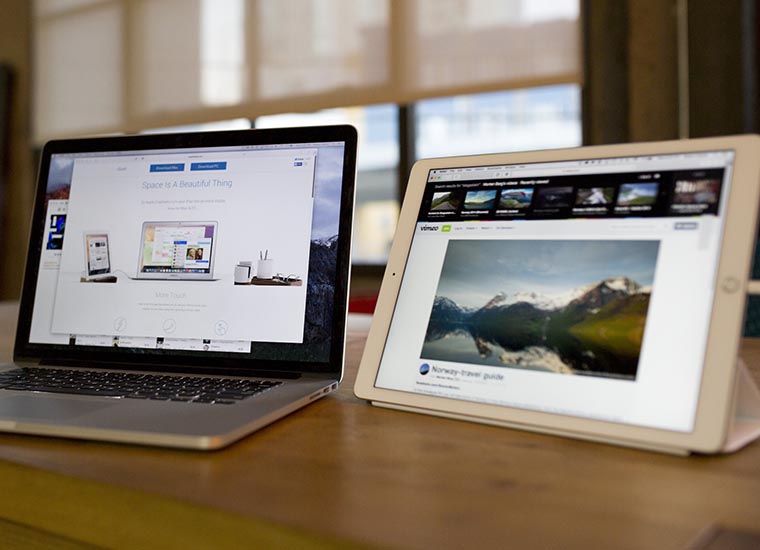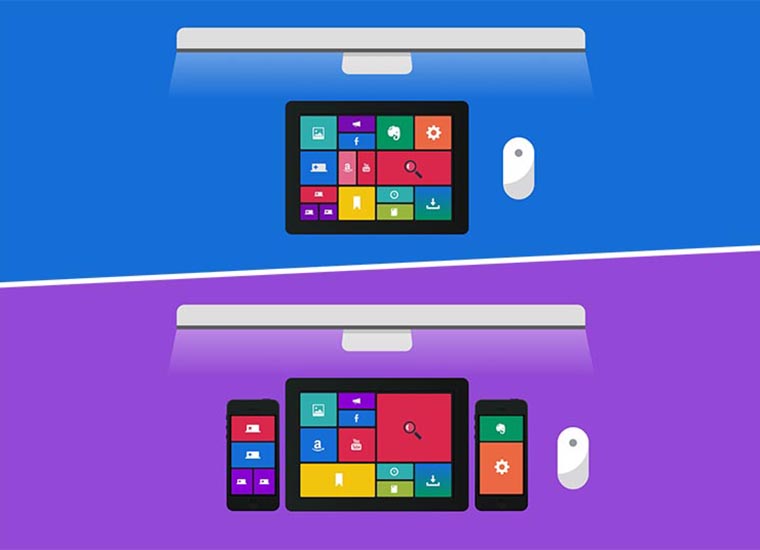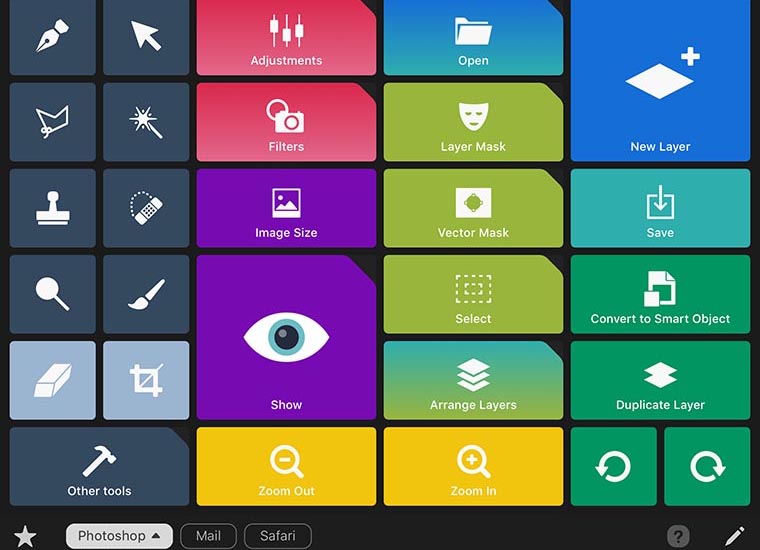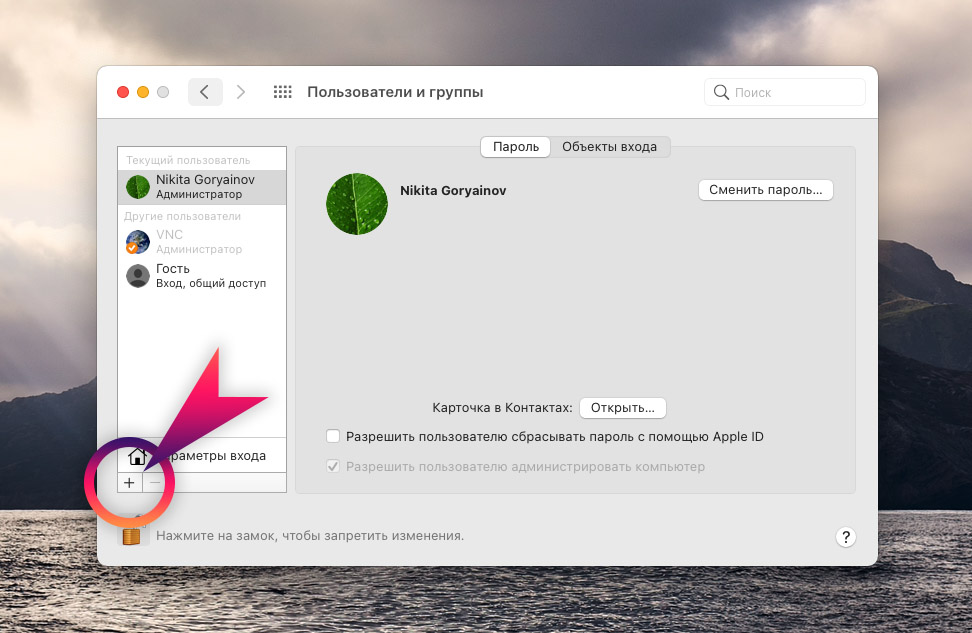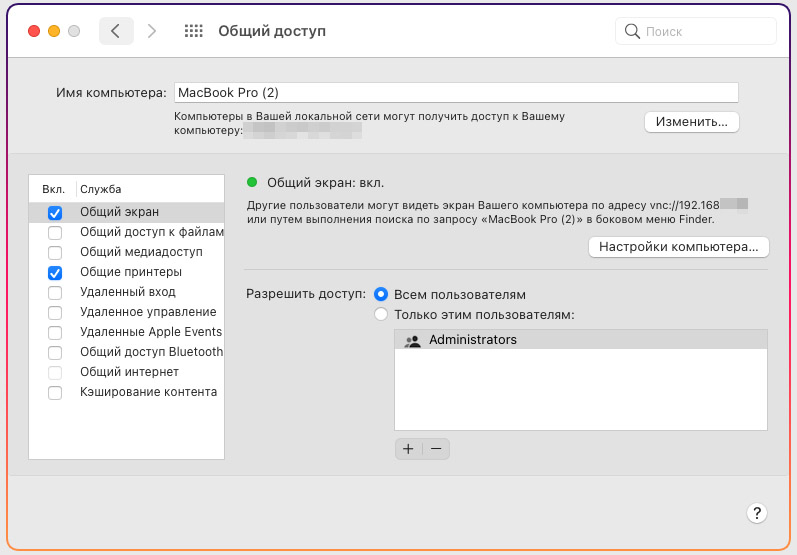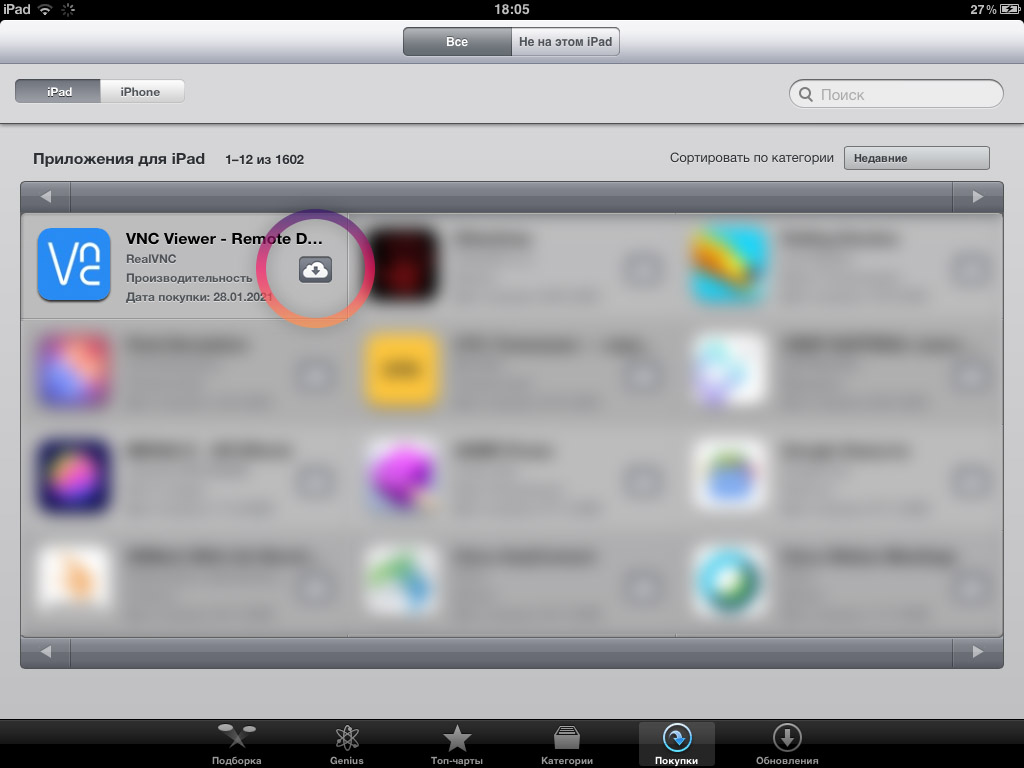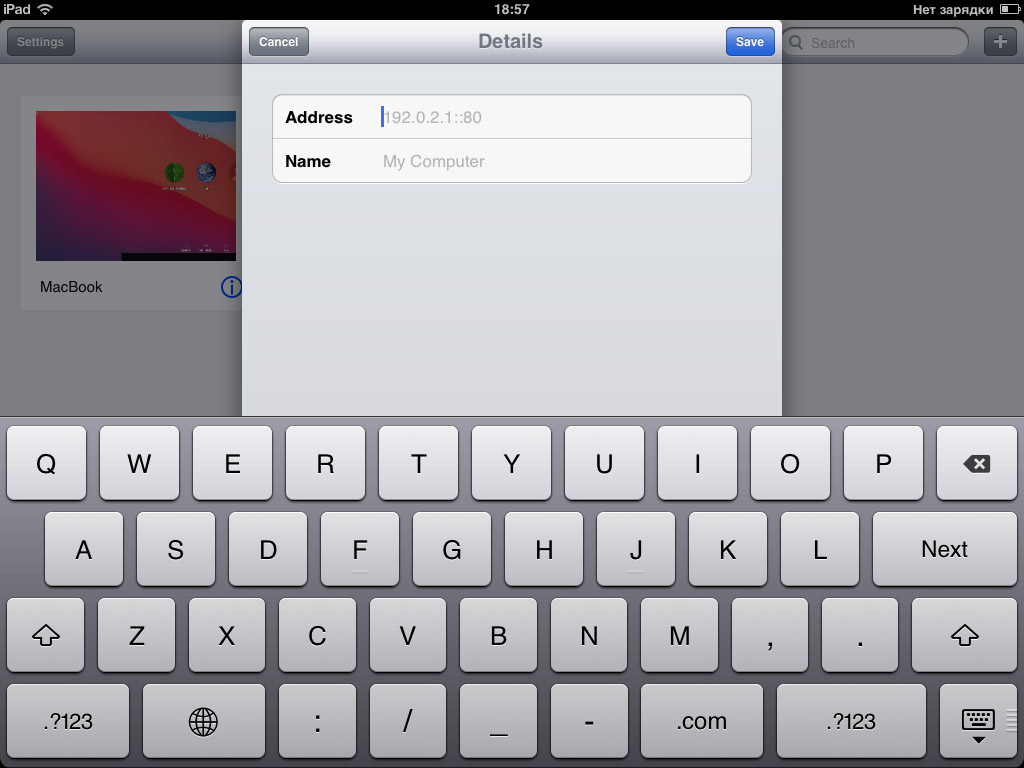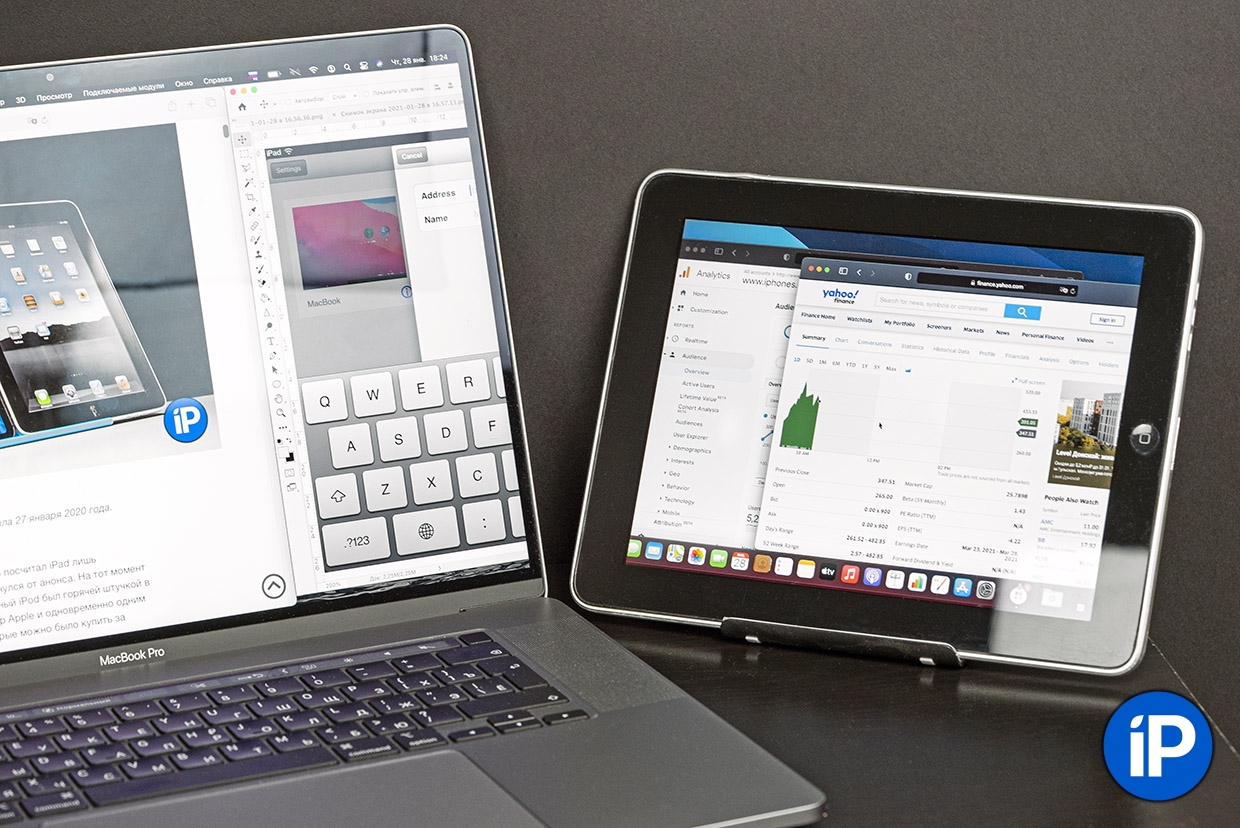Старый айпад что с ним делать
Зачем покупать старый iPad в 2021 году?
Не так давно я наткнулся на видео про то, каково приходится iPad 1-го поколения в 2021 году. Устройство включается, работает, но функций мало — многое уже не поддерживается, так что iPad потихоньку превращается в кирпич. Но появилась пища для размышлений, что можно сделать со старым iPad. Конечно, перегибать палку и покупать самое первое поколение, наверное, не стоит, лучше присмотреться к iPad 2, 3 или 4. Сейчас их можно найти по приемлемой цене — добротный работающий iPad 2 обойдется в 2-3 тысячи, iPad 4 обойдется чуть дороже — от 4 тысяч рублей за приличный вариант. Зачем покупать такой iPad в 2021 году? Давайте разбираться!
Любой старенький iPad выглядит актуально в 2021 году
iPad в подарок
Казалось бы, что дарить старую, даже без видимых следов, вещь — плохая идея. Но я уверен, что это не так.
В наше время очень много идей, что можно подарить кому-либо из близких — интернеты пестрят подборками самых разных товаров и услуг. Однако нормальных идей все равно мало. Что подарить человеку, у которого уже всё есть к 30 годам? Подарите ему старый, красиво упакованный iPad. Отнеситесь к упаковке и выбору б/у iPad в интернете максимально серьезно — нужен действительно аккуратный аппарат, чтобы за него не было стыдно.
Это же бред, нет? Нет! Устаревший iPad — прекрасный подарок на все времена, пусть и во многом лишенный практического смысла. Подойдите к этому философски — скачайте в iPad фотографии с именинником, песни, которые вам обоим нравятся, фильмы или клипы. Красиво упакуйте и вручите. Посыл должен быть предельно ясен: iPad нужно включить тогда, когда… например, будет грустно. Или включить через 5 лет. В общем, фантазируйте! iPad в качестве капсулы времени — шикарная идея по доступной цене!
iPad всегда пригодится! Это одно из лучших изобретений Apple
Я подарил iPad своей бабушке, и это был лучший выбор — планшет до сих пор отлично работает. Что уж скрывать, скорость не как у iPad на M1, но для просветительских целей его достаточно. Бабуля быстро запомнила все жесты многозадачности, узнает новости, звонит по FaceTime, читает книги и журналы. Устаревший iPad на iOS — это верный друг для престарелых людей. Он не только прост в использовании, но и надежен — можно не бояться уронить его со стола или дивана, корпус очень крепкий, а у экрана есть воздушная прослойка, которая бережет матрицу.
Люди в возрасте очень любят iPad — это простая штука, с которой легко разобраться и сложно сломать
iPad для домашних животных
Моя кошка очень любит игры для животных на iPad — ей только волю дай, она начинает шлепать лапами по мышкам и уточкам на экране. Я смотрел много видео, где животные активно играют с iPad, но не понимал, почему хозяева питомцев не жалеют дисплей, ведь его запросто можно поцарапать когтями? Вот и решение подъехало — старенький iPad не жалко для таких целей! Если он упадет или поцарапается — его не будет жалко. Зато сколько денег можно сэкономить на игрушках!
Ваша кошка только и ждет, когда вы купите ей свой iPad
iOS на iPad
Устаревшие iPad не получили iPadOS, и это прекрасно! Вы помните, когда планшет от Apple еще не был таким сложным и серьезным? iPad 2, 3 или 4 напомнят, каково это! Сейчас даже iPad 2017 года работает на собственной OC, но это уже не то. Если постараться поискать, то можно найти устройство на iOS 6 — в свое время я начудил, обновив эту самобытную систему на сырую iOS 7.
К сожалению, Apple так и не придумала ничего красивее iOS 6
Купив iPad на iOS, вы станете обладателем крутого артефакта, который теперь редко встретишь!
iPad удобно взять с собой
Если у вас нет iPad, есть только ноутбук или, например, вы не рискуете брать устройство в поездки, то старенький iPad — ваш спутник в самых разных поездках: на дачу, в лес, в другой город. Его будет сложно разбить, помять, но у него куча функций, которые пригодятся: большой экран подойдет для просмотра фильмов, для чтения, для чатов в Telegram или VK. В конце концов, iPad не так плох в работе с документами!
Какой еще iPad можно выбрать для поездок? Читайте в нашем Яндекс.Дзен
Эксперименты с iPad
Старый iPad — отличная платформа для экспериментов! Вы слышали про джейлбрейк, но ни разу этим не пользовались? Изучите наш материал о том, почему не стоит устанавливать джейлбрейк. Но если вы готовы к этому, то на выходе можете получить поддержку беспроводных джойстиков для любимых игр — шикарный вариант, чтобы не возить на дачу Xbox или PlayStation. У джейлбрейка куча разных твиков, остается лишь выбрать, что нужнее.
iPad идеален для чтения
В общем, если вы разжились стареньким iPad, то не спешите выставлять его на продажу в интернете или убирать подальше в шкаф, ведь он может быть до сих пор полезен в повседневной жизни. Мы привели лишь несколько удачных примеров использования устаревшего планшета от Apple. На самом деле, неочевидных вариантов его дальнейшего использования очень много.
Что еще можно сделать со стареньким iPad? Поделитесь с нами своими идеями в нашем Telegram-чате
9 применений вашему устаревшему iPad
iPad Air 2, вышедший несколько месяцев назад, поставил новые рекорды Apple как по тонкости, так и по производительности планшета. Два iPad Air, положенные друг на друга, по толщине будут все равно тоньше самой первой модели яблочного планшета. Понятно, что прогресс не стоит на месте, и придется рано или поздно обновить свой старый планшет, чтобы получать все свежие обновления iOS и запускать новые программы и игры. Но что делать с предыдущим планшетом? У нас есть несколько возможных идей его использования, каждая из которых лучше, чем просто выкинуть планшет на помойку.
Электронная книга
Зачем платить за отдельную читалку, если у вас уже есть собирающий пыль iPad? Может, он будет не таким легким, как новый Kindle, но зато на нем можно читать журналы в полном цвете, а внутренней памяти хватит на библиотеку в несколько раз больше, чем в электронной книге. Достаточно только установить любимое приложение-читалку на iPad, и вперед!
Фоторамка
Пожалуй, это самый простой способ подарить планшету еще несколько лет жизни. Цифровые фоторамки — вовсе не то же самое, что их традиционные аналоги. Для этого не потребуется никаких специальных приложений — достаточно просто открыть любой альбом в родном приложении “фото” и включить режим слайд-шоу.
Для iPad есть немало приложений, которые позволяют превратить его в огромные прикроватные часы с подсветкой и встроенным будильником. Подключите планшет к зарядке, запустите приложение и поставьте его на стол или тумбочку — часы готовы.
Кухонный помощник
При помощи хорошего чехла-подставки и какой-нибудь защитной пленки для экрана (чтобы предотвратить попадание брызг и крошек на дорогое стекло) из iPad можно сделать прекрасного помощника при готовке. На iOS есть множество приложений-кулинарных книг, а встроенным таймером очень удобно пользоваться, чтобы сварить что-нибудь или приготовить в духовке.
Второй монитор
Многие программы в App Store — например, Air Display — позволяют подключить iPad в качестве дополнительного экрана по Wi-Fi и растянуть на него рабочий стол компьютера. При этом на iPad можно пользоваться тач-жестами. Если у вас есть Mac, то можете использовать приложение duet display, которое подключается к компьютеру по usb, тем самым минимизируя задержки в отображении картинки.
Медиацентр
Если подключить iPad к аудиосистеме или телевизору, то он превращается в неиссякаемый источник мультимедийного контента. Можно заливать музыку и видео в память устройства, а можно пользоваться им как интернет-радио, установив одно из множества соответствующих приложений.
Печатная машинка
Если вы любите набирать на iPad документы или заметки, то можете превратить его в полномасштабную печатную машинку — для этого в вашем распоряжении имеется множество как внешних, так и встроенных в чехлы беспроводных bluetooth-клавиатур.
Навигатор
Если обзавестись специальным автомобильным чехлом с креплением на стекло или на приборную панель автомобиля и качественной автомобильной зарядкой, то можно превратить iPad (для этого потребуется модель с сотовым интернетом и навигацией) в полноценный GPS-навигатор с большим, читаемым даже на солнце дисплеем.
Продажа
Если ничего из вышеперечисленного вам не подходит, то вы всегда можете продать свой iPad через интернет. Техника Apple очень медленно дешевеет с течением времени, и ваш iPad, хоть и не самый новый, все равно сможет довольно быстро и легко найти себе нового владельца.
Обзор подготовлен специалистами компании Macplus — ремонт iPad, iPhone, MacBook, iMac и другой техники Apple.
13 причин снова начать использовать старый iPad
Наличием планшета в доме сегодня никого не удивишь. С большой долей вероятности это будет именно iPad.
Многие обзавелись планшетом уже давно, а сейчас старые модели лежат без дела, ведь на последних версиях iOS они работают с трудом.
В этом году Apple выпустила обновленный iPad по очень приятной цене. В итоге вторичный рынок планшетов практически рухнул. Цены на iPad Air 1 и 2 серьезно снизились. Сейчас они обосновались в ценовом диапазоне от 10 до 20 тысяч рублей.
Старые модели обесценились еще больше. За iPad 2/3/4 можно выручить 6-8 тысяч, а это слишком мало за рабочий качественный планшет. Вот и приходится стиснув зубы от злости прятать iPad в стол или класть на дальнюю полку.
Предлагаем несколько полезных способов использования стареньких планшетов.
1. Отдать родственникам
Как вы общаетесь с родителями, бабушками и дедушками? Уверен, что до сих пор на пальцах объясняете, как запустить «скуре» (skype), найти абонента и совершить вызов.
Вместо этого можно отдать старенький iPad родственникам. В iOS все просто и понятно, с базовыми задачами справится любой пользователь. Подключите FaceTime или практически любой современный мессенджер.
Родители больше ну будут привязаны к домашнему компьютеру, будут чаще выходить на связь, а потом освоят другие сценарии использования планшета. Сам подарил iPad Air родителям и ни разу не пожалел, сейчас их домашний компьютер покрылся слоем пыли.
Какой iPad подойдет: любой! (кроме самого первого, ведь в нем нет камеры).
2. Выдать детям на растерзание
Детей все сложнее увлечь обычными игрушками, им подавай игры, мультики и сенсорные экраны. При этом отношение к дорогой технике в юном возрасте только формируется. Лучше выдать им старый планшет, который не так жалко.
Современные игры туда не установишь, зато можно загрузить несколько увлекательных настольных игр, головоломок или просто под завязку набить мультиками.
Главное – старайтесь, чтобы iPad не сделал из ребенка зависимого зомби, а был познавательным инструментом. Выдавайте устройство на определенное время и следите за тем, какие игры загружает ребенок.
Какой iPad подойдет: практически любой.
3. Превратить в читалку
С просмотром статей в интернете и чтением книг справится даже самый старый iPad. Добавьте несколько полезных закладок и загрузите любимые книги.
Положите iPad на тумбу возле кровати, чтобы перед сном наконец расстаться со своим айфоном. Чтение с большего экрана будет комфортнее для глаз, а там и видео посмотреть можно и поиграть немного.
Какой iPad подойдет: iPad 3 (The New iPad) и более новый, iPad mini 2 (Retina) и более новый. Не читайте много со старых моделей без retina-дисплея.
4. Прокачать iPad при помощи джейлбрейка
Скорее всего, старый iPad работает не на самой последней версии iOS и на нем возможно сделать джейлбрейк. Взлом устройства позволяет добавить несколько крутых возможностей и iPad еще сможет принетси пользу.
Вот, что можно установить на iPad с джейлбрейком:
Есть и другие небольшие полезные твики для iPad. Все они могут расширить возможности планшета и подарить новый пользовательский опыт.
Какой iPad подойдет: любой iPad с iOS 5.X, 6.X, 7.X, 8.0-8.4, 9.0-9.1. Сам играл на iPad 3 в GTA: San Andres с геймпадом – очень круто!
5. Превратить в аудиосистему
На iPad с iOS 8.4 или новее можно запустить Apple Music, на более старых версиях операционки работают сторонние стриминговые сервисы. Всегда можно просто загрузить музыку на планшет через iTunes или, например, через программу WALTR.
Сам планшет в качестве источника звука будет не очень, но можно подключить к любой колонке через 3.5 мм или даже по AirPlay. В этом случае получится не только воспроизводить музыку, но и управлять ею из любого места квартиры.
Какой iPad подойдет: для вывода звука по проводу подойдет любой iPad, для беспроводной передачи звука нужен iPad с iOS 4.2 или старше, для работы со стриминговыми сервисами – с iOS 8.2 и новее.
6. Использовать в качестве ТВ-приставки
Чтобы не заморачиваться с переходниками и кабелями, нужно лишь докупить Apple TV. Последние модели вовсе не нужны, подойдет Apple TV второго или третьего поколений.
Найти такие устройства можно на вторичном рынке по цене 3-5 тысяч рублей. Помни, что Apple TV 2 поддерживает лишь разрешение 720p, а Apple TV 3 – 1080p.
Без всяких танцев с бубном и сторонних приложений можно в одно нажатие вывести изображение с iPad на Apple TV. Так получится играть на большом экране или стримить видео через соответствующее приложение-сервис.
Какой iPad подойдет: для работы AirPlay понадобится iOS 4.2, а для запуска нужного приложения, скорее всего, iOS 8 или 9.
7. Установить в авто
Если грамотно подключить iPad в авто получится крутая мультимедийная система. Нужно лишь подать питание на устройство, вывести звук на динамики и обеспечить надежное крепление.
Даже у старого iPad есть все, чтобы стать хорошим спутником в дороге. Можно использовать навигационные приложения, загрузить музыку или видео, скачать аудиокниги.
Если установить в iPad сим-карту, то через режим модема получится даже раздавать интернет для пассажиров.
С установленным в салоне iPad твоя машина начнет немного походить на Tesla.
Какой iPad подойдет: для музыки и развлечений – любой, а для навигации и интернета только модели с 3G/LTE модулем (в Wi-Fi моделях нет GPS-датчика).
8. Управлять умным домом
Если в квартире много умных гаджетов, штук от Xiaomi или другой управляемой через приложение техники, iPad может стать центральным хабом для этого.
Подключаешь все устройства и можешь регулировать освещение, посматривать камеры или управлять техникой с большого экрана iPad.
Какой iPad подойдет: практически любая модель, главное, чтобы поддерживалась установка нужных приложений.
9. Превратить в часы/будильник/календарь/фоторамку
Для этого понадобится одно из приложений:
Есть и другие программы, которые позволяют выводить нужную информацию на iPad или радовать пользователя всевозможными картинками либо заставками.
Какой iPad подойдет: любой.
10. Интегрировать в систему видеонаблюдения
Если дома есть система камер или только планируете установить видеонаблюдение, можно подключить iPad к работе.
Планшет может выступать в качестве терминала для просмотра. В зависимости от выбранной системы, на iPad можно будет просматривать видео с камер наблюдения через браузер или специальное приложение.
Расположите планшет в удобном месте и всегда будете наблюдать за происходящим на его экране.
Какой iPad подойдет: любой с возможностью установки нужных приложений.
11. Использовать на кухне
Можно установить приложения с любимыми рецептами, открыть YouTube и готовить по подсказке или просто созвониться с мамой и делать все по её инструкциям.
В любом из этих случаев достаточно закрепить iPad на специальной подставке и получите отличного кулинарного помощника.
Какой iPad подойдет: любой с удобным штативом или креплением.
12. Приспособить для игры на музыкальных инструментах
Любой музыкант сможет выжать максимум пользы из старого iPad. Достаточно установить приложение GarageBand и планшет сможет записывать звук или выступать в роли самостоятельного инструмента.
Всевозможные приспособления помогут прогонять звук разных инструментов через iPad, записывая его или накладывая эффекты.
Можно банально загрузить на iPad ноты и использовать его вместо тетради или партитуры.
Какой iPad подойдет: практически любой.
13. Расширить на iPad свое рабочее пространство
iPad может легко выступать в качестве второго дисплея для компьютера, на который можно поместить мессенджер, почтовый клиент, окно браузера или видеоплеер.
В этом случае производительность самого iPad не сильно важна, ведь все вычисления будут происходить на компьютере, а планшет будет отвечать лишь за вывод картинки.
Если не хотите расширять рабочий стол, попробуйте превратить старый планшет в удобную панель для управления компьютером.
На сенсорном экране при этом будут расположены кнопки и ярлыки для частоиспользуемых действий. Они могут меняться в зависимости от запущенной на компьютере программы.
Какой iPad подойдет: любая модель с Lightnong-коннектором.
Вот так старый добрый iPad может сослужить хорошую службу и «пережить вторую молодость». Интересно услышать ваши варианты применения старых iPad.
Эти три приложения дадут вторую жизнь старому iPad
В этом году в Apple отрезали от обновлений сразу несколько культовых моделей iPad. Компания фактически «убила» планшеты второго и третьего поколений, на грани находятся iPad 4 и iPad Mini 2. Все эти устройства с трудом справляются с потребностями последних версий iOS, тормозят и работают не самым лучшим образом.
Предлагаем не списывать старичков со счетов, а дать вторую жизнь любимым гаджетам. Доставайте из дальнего ящика старый iPad, он еще пригодится.
1. Делегируем полномочия
Места на рабочем столе компьютера никогда не бывает много. То и дело приложения не помещаются на небольшом дисплее ноутбука, а не самые мощные 12-дюймовые маки и вовсе не рассчитаны на большое количество запущенных программ.
Чтобы не отказываться от настоящей многозадачности, можно запустить некоторые программы на экране планшета. Серьезные задачи он не потянет, а вот с почтой, социальными сетями или Твитером справится на отлично.
Нужно лишь подыскать подходящую подставку, разместить планшет возле экрана компьютера и запустить нужное приложение. Вы резонно возразите, что придется постоянно отрывать руки от клавиатуры и тянуться к сенсорному экрану. Решение есть – устанавливаем приложение Typeeto и при необходимости управляем планшетом прямо с Mac.
Что теперь скажете?
2. Расширяем рабочее пространство
Если с мощностью Mac проблем нет, то на iPad можно просто расширить пространство рабочего стола. Снова устанавливаем планшет возле компьютера, запускаем подходящее приложение и у Mac появляется второй дисплей.
На нем можно расположить одну или две программы, управлять которыми можно как при помощи мыши, так и нажатием на экран. На планшете можно воспроизводить ролик с YouTube, смотреть футбол или фильм, при этом весь дисплей компьютера останется свободным.
3. Управляем компьютером по-новому
Самым оригинальным применением старого планшета станет его превращение в панель управления компьютером. При помощи приложения Quadro можно настроить специальный рабочий стол с пиктограммами для совершения определенных действий.
С планшета получится не только управлять воспроизведением музыки или видео, но и переключаться между инструментами в PhotoShop, редактировать текст в Pages или применять эффекты в Final Cut Pro. Просто выбираем готовые рабочие столы для каждой программы или настраиваем кнопки самостоятельно.
Никто не ограничивает нас лишь одним сценарием, просто установи все приложения и переключайся между ними когда это необходимо. Так старенький iPad может пригодиться в работе или учебе, он станет верным помощником на рабочем столе и сможет прослужить еще несколько лет.
Если не один из сценариев не подошел, не расстраивайся, мы рассказывали, что можно сделать со старым iPhone, почти все это умеет и твой iPad.
Как превратить очень старый iPad во второй дисплей компьютера. Новая жизнь!
Вчера самому первому iPad исполнилось 11 лет. В очередной раз достал свой древний айпэд первого поколения, сдул пыль и убедился, что он сам по себе до сих пор работает.
Увы, особенного смысла в его владении нет, кроме как для ностальгии. Safari толком не открывает большую часть сайтов, из App Store почти ничего не скачать, а iOS 5.1.1 не поддерживает очень многое, что сегодня кажется необходимым в экосистеме Apple – от AirDrop до Apple Music.
Но я наконец-то нашёл ему полезное применение. Его можно сделать вторым экраном для любого компьютера, будь то Windows или macOS. Это просто, а платить ничего не придётся.
Достаточно любого старенького iPad, даже самого-самого первого. Он и Mac должны быть подключены к одной сети Wi-Fi. Процесс первичной настройки может испугать, но выполнять его придётся лишь единожды. Описывать буду сценарий с macOS, а для Windows сделаю инструкцию попозже, если кому-то будет интересно.
1. Вначале создаём вторую учётную запись на Mac
Не спрашивайте, зачем. Скоро поймёте.
Жмём «плюсик» в левой нижней части окна, затем в выпадающем меню Новая учётная запись выбираем Администратор.
Полное имя, Учётная запись и прочие поля очевидны, заполняйте их на своё усмотрение. Только не забудьте пароль. Например, свою вторую учётную запись я назвал VNC. Как закончите, нажимаете Создать пользователя.
2. Включаем удалённый доступ к Mac через VNC
Затем напротив Разрешить доступ выбираем Всем пользователям. Жмём на Настройки компьютера, включаем параметр Пользователи VNC могут получить управление экраном по паролю.
Введите пароль для VNC-подключения и запомните его – он понадобится уже скоро. Нажимаем ОК.
Теперь в окне настроек Общего доступа текстом отобразится IP-адрес, по которому ваш iPad сможет подключаться к Mac. Запомните его (например, у меня был 192.168.0.3). Если забудете, или IP-адрес изменится сам, просто уточните актуальный адрес в этом меню.
3. Скачиваем VNC-клиент на свой iPad
Если у вас старый iPad под управлением iOS версии менее, чем 9.0, вам на минуту понадобится любой другой современный мобильный девайс Apple.
С другого iPhone или iPad скачайте приложение VNC Viewer: бесплатно в App Store. Можете его сразу удалять, если планируете использовать другой девайс в качестве второго экрана.
Затем берём старый iPad. Открываем на нём App Store, переходим в раздел Покупки. Нажимаем на иконку загрузки напротив VNC Viewer.
Этот финт мы совершали для того, чтобы получить доступ к устаревшей версии VNC Viewer, совместимой с iOS 5.1.1. Она доступна в App Store только через историю покупок.
4. Подключаемся к Mac через старый iPad
Открываем приложение VNC Viewer. Нажимаем на «плюс» в правом углу. В поле Address пишем IP вашего Mac, который вы недавно запоминали из меню Настроек общего доступа в macOS (например, 192.168.0.3). Поле Name можете заполнить как угодно.
В дальнейшем это подключение сохранится в памяти приложения.
Затем нажимаем на только что созданное подключение. Высветится предупреждение о незащищённом подключении, соглашаемся. Затем вводим пароль VNC-подключения, который вы создавали на Mac ранее. Пароль надо будет вводить каждый раз при подключении.
У вас отобразится экран входа в Mac. В нём пальцем выберите недавно созданную учётную запись (в моём случае называется VNC). Введите пароль этой записи с экранной клавиатуры.
Готово: iPad превратился во второй дисплей, но с оговорками
Теперь с одного вашего Mac одновременно можно работать в двух учётных записях на двух разных экранах. Одна будет отображаться на основном мониторе компьютера, а вторая – на iPad, подключенном через Wi-Fi.
Две учётные записи были нужны для того, чтобы разделить сами экраны. Без них VNC Viewer или другой VNC-клиент «клонировали» бы содержимого основного монитора Mac. А так у нас как бы два монитора получается.
Этот режим использования имеет свои плюсы. Можно настроить вторую учётку специально под «стриминг» на iPad – вывести нужные приложения, дашборды, виджеты и так далее.
Минус такого подхода в том, что это не традиционное «расширение» экрана. Скажем, вы не сможете перетащить окно с основного монитора на iPad. А приложения, запускаемые на основном экране и на экране iPad, будут функционировать раздельно друг от друга. Это же касается и буфера обмена.
Наконец, частота обновления экрана редко превышает 15-20 кадров в секунду. Для работы многим этого должно быть достаточно, особенно если планируете выводить на iPad какие-нибудь графики акций или другие данные, обновляющиеся в реальном времени.
Ну и здорово, что спустя 11 лет устаревший, мало на что способный планшетник можно задействовать в таком качестве. Нормальных гайдов на эту тему в интернете я не нашёл, только обрывочные советы. Надеюсь, статья поможет владельцам iPad 1-3 поколений выжать из своих планшетов что-то действительно полезное.